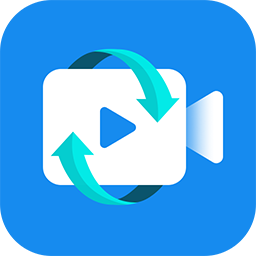
Vidmore Video Converter(视频格式转换器)
v1.3.10 中文免费版- 软件大小:108 MB
- 软件语言:简体中文
- 更新时间:2024-09-21
- 软件类型:国外软件 / 视频转换
- 运行环境:WinXP, Win7, Win8, Win10, WinAll
- 软件授权:免费软件
- 官方主页:https://www.vidmore.com/
- 软件等级 :
- 介绍说明
- 下载地址
- 精品推荐
- 相关软件
- 网友评论
Vidmore Video Converter提供视频格式转换功能,您可以在软件界面导入自己拍摄的视频执行格式转换,可以将相机的视频转换为电脑可以正常使用的MP4格式,可以将下载的网络视频转换为MOV格式,几十种格式让用户可以在软件界面快速选择适合自己使用的新格式转换,还可以选择输出到音频格式;Vidmore Video Converter也提供了视频制作功能,可以导入本地的视频结合官方的模板主题一键生成视频,还可以为视频设置滤镜,设置特效,需要就下载吧!
软件功能
高质量视频处理
使用Vidmore Video Converter,您可以完全控制视频质量。该软件可以保留视频的原始质量,包括1080p HD和4K Ultra HD的视频。专业的视频处理算法可保持较高的视觉质量,但文件尺寸较小。
将视频转换为200多种格式
Vidmore Video Converter使您能够转换所有常见的媒体格式,包括AVI,MKV,MOV,MP4,WMV,WebM,M4V和FLV。您可以轻松更改视频文件的格式。
创建很棒的视频和照片拼贴
在几分钟内使用视频、图像、音乐和 GIF 构建设计精美的视频拼贴。 Vidmore Video Converter 的拼贴制作工具易于使用且探索起来很有趣。
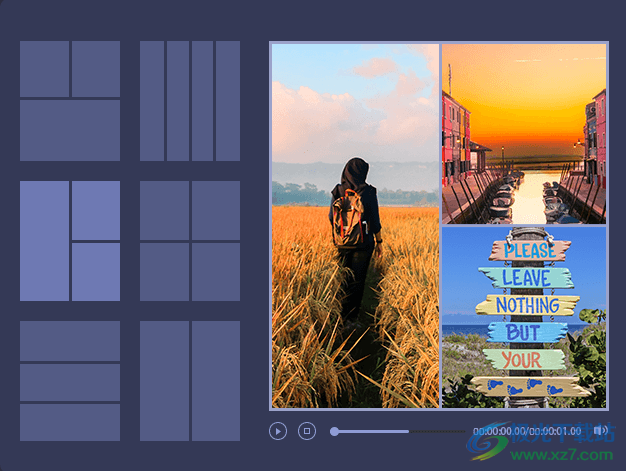
数十种拼贴布局
从我们设计师精心打造的布局网格中进行选择,让您的视频脱颖而出。您可以为布局添加颜色,并灵活调整拼贴网格的大小。
随时随地编辑
通过我们简单易用的编辑工具完善您的视频拼贴创作。轻松编辑您的视频,并添加文本、字幕、滤镜或效果以制作杰作。
将音乐添加到视频拼贴
要创建令人惊叹的音乐视频拼贴画,您可以添加您最喜欢的歌曲以在视频中播放以唤起某种情绪
将照片或录像转换成专业级电影
无论是婚礼等改变生活的时刻,还是第一次旅行这样的普通时刻,我们设备齐全的电影制作人都有适合各种场合的丰富模板。添加您最喜爱的照片、镜头和音乐,在几分钟内创建您自己的华丽照片视频幻灯片电影。
照片视频的各种模板
这款超级简单的照片视频制作工具可以轻松讲述生活故事并记住特殊场合,例如婚礼、团契聚会、商务晚宴、假期或生日。您还可以添加音乐、文字、效果等,以完美自定义您的照片视频。
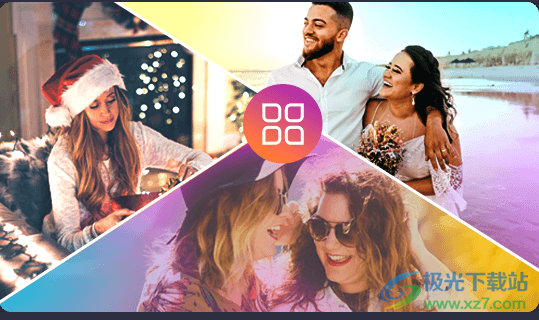
为不同平台创建视频
润色电影后,您可以将令人惊叹的作品保存为 MP4、MOV 或任何其他流行格式。此外,您可以将其发布到您喜欢的网站——包括 YouTube、Facebook、Vimeo 和许多其他网站,以打动您的家人、朋友或关注者。

软件特色
1、Vidmore Video Converter功能丰富,可以在软件制作很多分屏的视频
2、可以在一个屏幕上播放多个视频,分别在分屏区域加载视频
3、提供视频剪辑功能,打开视频到软件就可以添加特效
4、支持画面滤镜设置,使用官方的滤镜一键给视频上色
5、支持音轨设置功能,如果你的视频需要附加音乐就在软件添加音轨
6、支持字幕设置功能,有时间类型的srt字幕就可以加载到软件使用
7、Vidmore Video Converter界面都是中文,让用户可以在软件更好处理视频
8、使用安装包提供的激活补丁就可以让Vidmore Video Converter软件免费使用
使用方法
1、将Vidmore Video Converter直接安装到电脑,点击下一步
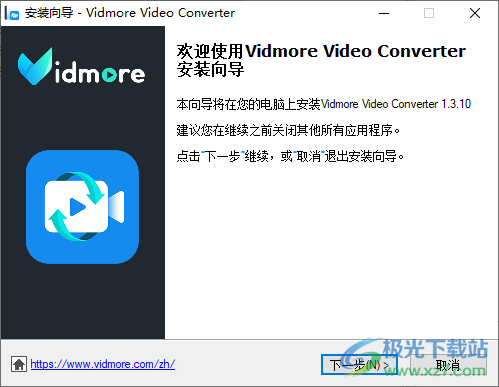
2、设置软件的安装地址C:Program Files (x86)VidmoreVidmore Video Converter
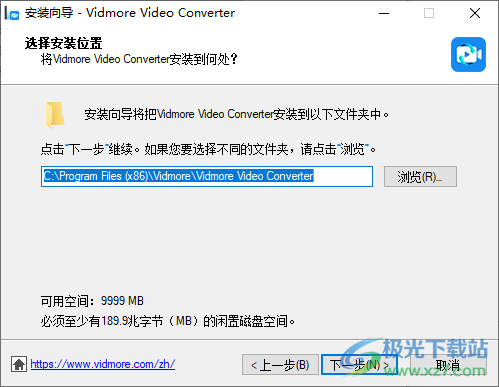
3、将补丁patch.exe复制到安装地址打开,点击图标弹出激活提示
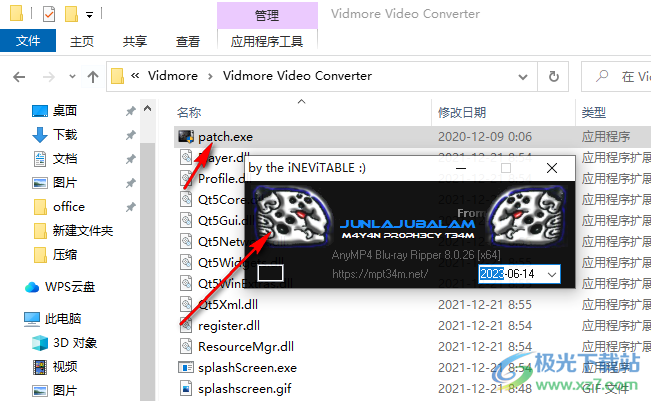
4、查询激活文件,点击是

5、从文件夹打开register.dll就可以将软件激活
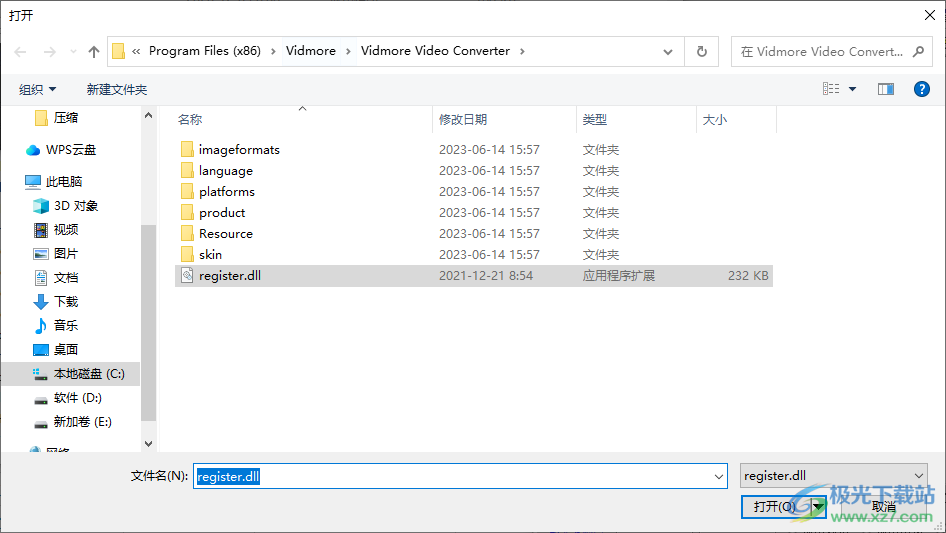
6、Vidmore Video Converter软件界面如图所示,添加视频就可以在右侧设置转换格式
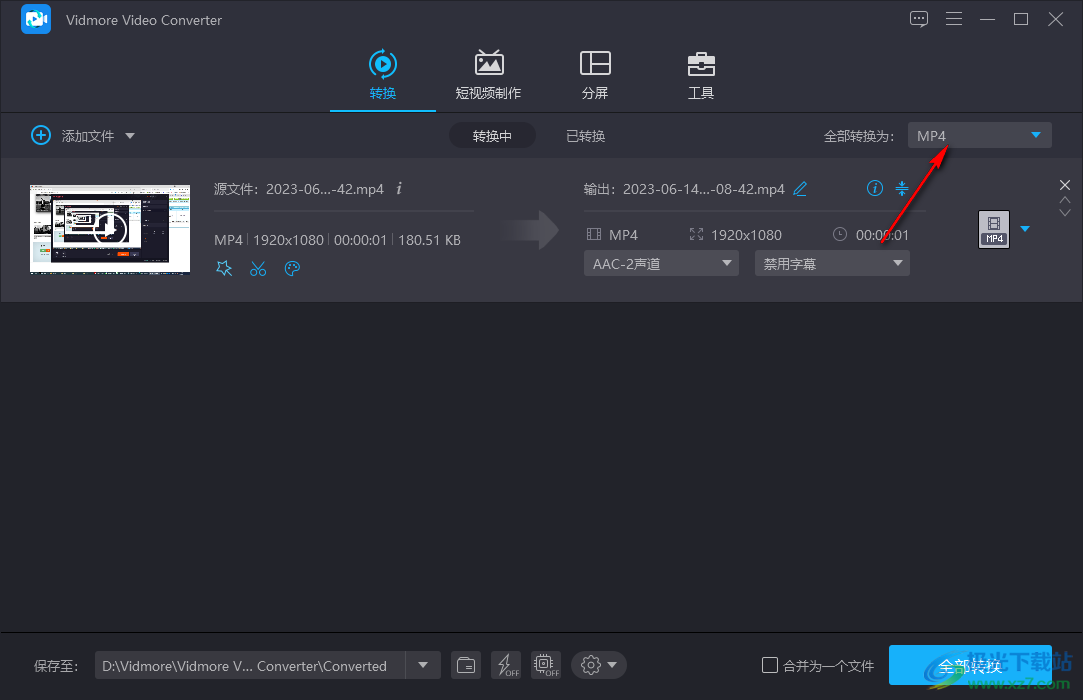
7、格式列表如图所示,自己选择一种需要的格式转换吧,默认是转换MP4格式
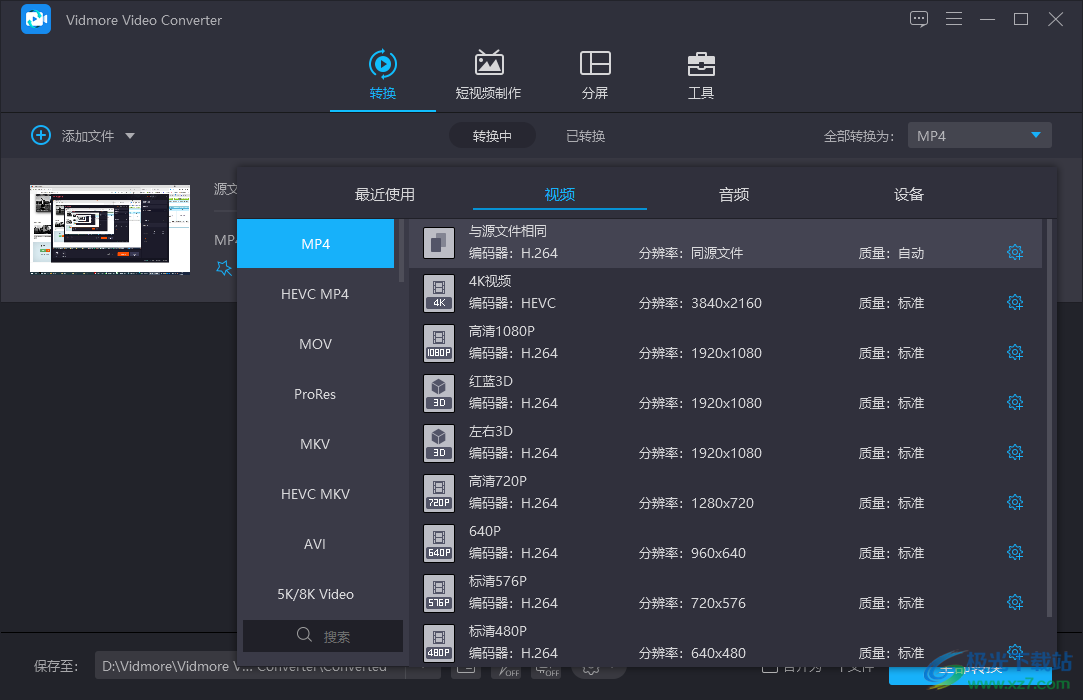
8、你也可以在视频界面点击编辑功能,点击剪切功能处理视频,点击全部转换开始输出视频

9、这里是视频制作功能,可以将自己拍摄的视频导入软件制作短视频
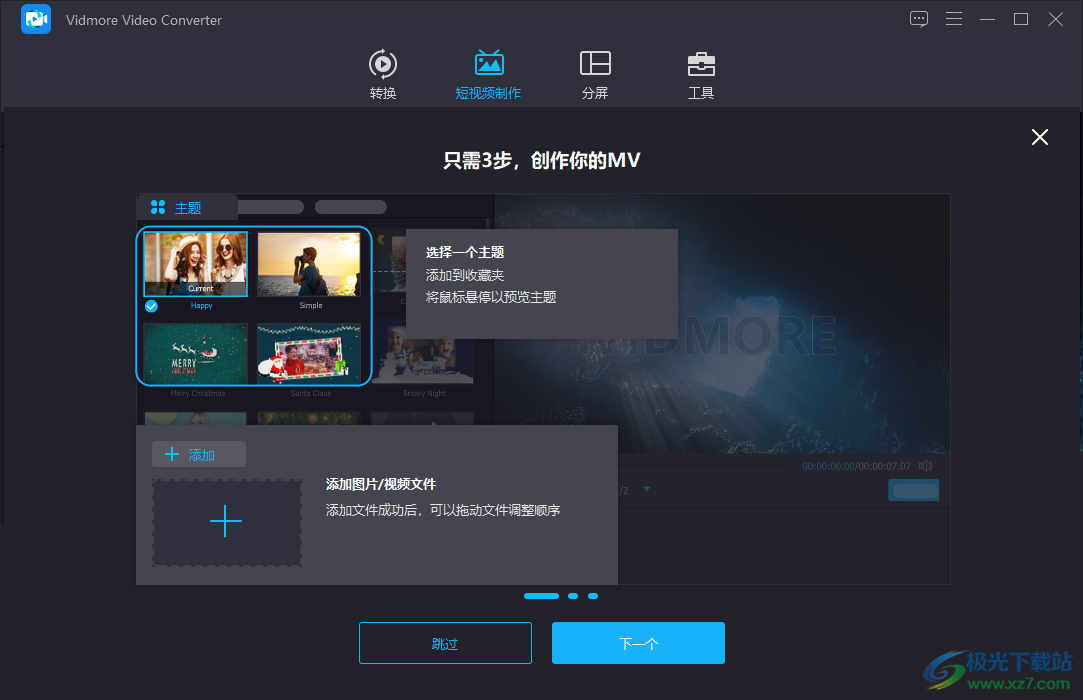
10、软件界面有很多主题,可以下载Fashion、Travel、Business、Wedding、Old Times、Sport使用
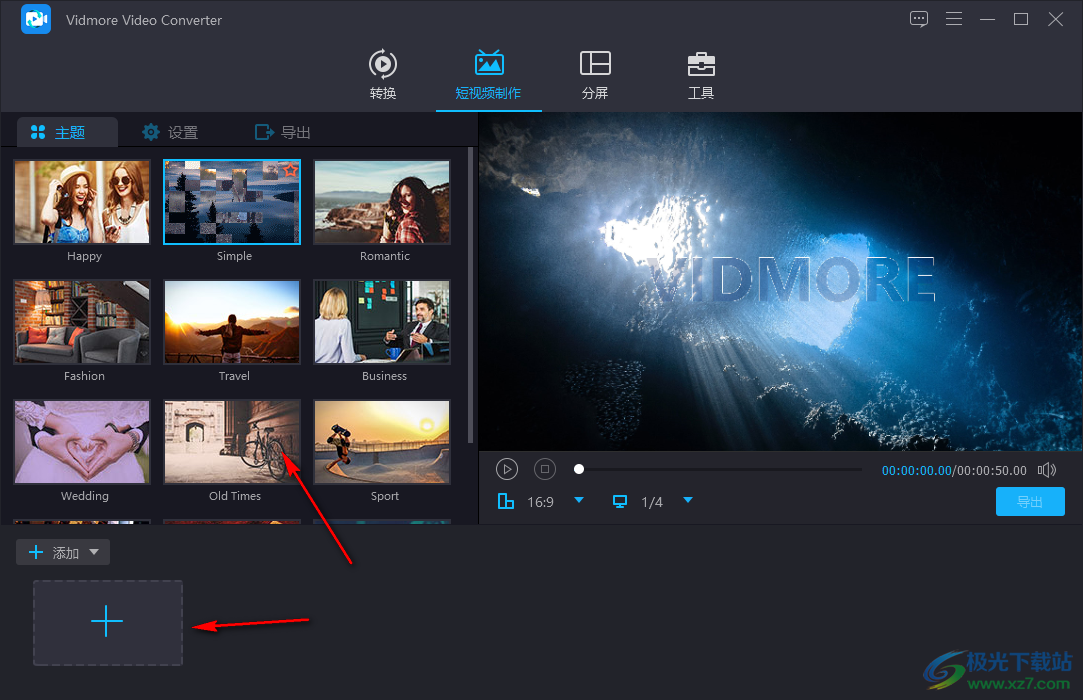
11、在底部添加视频就可以下载一种主题使用,最后点击导出按钮
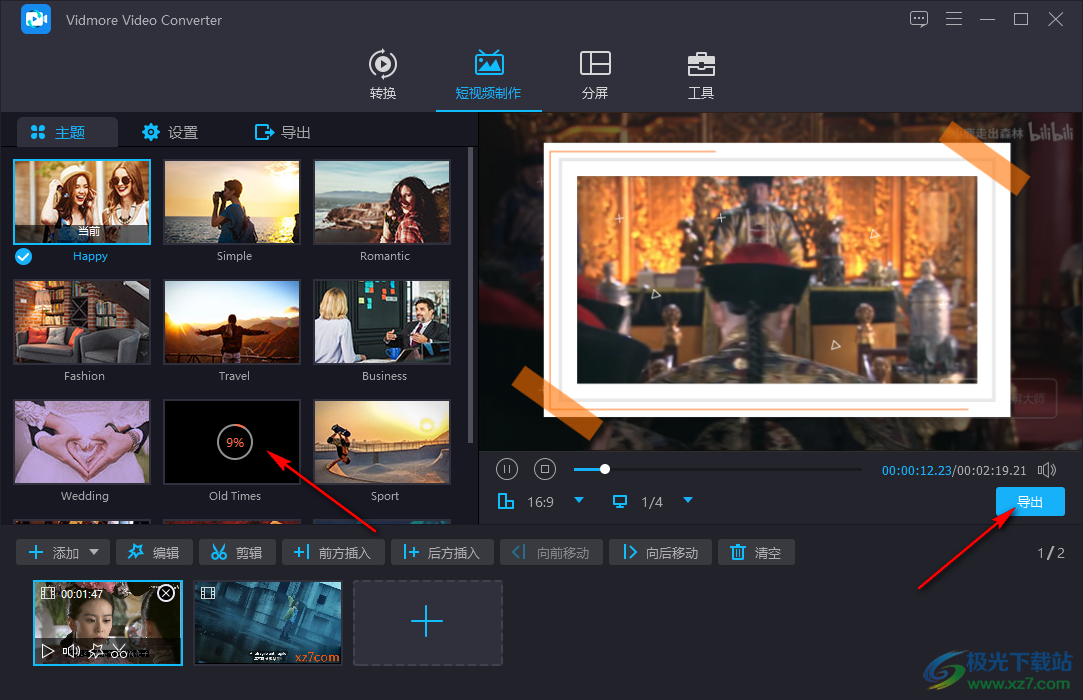
12、添加的视频也可以点击剪辑功能,直接进入效果和滤镜设置界面

13、这里是分屏设置的界面,您可以在软件找到几十种分屏方式,添加多个视频到一个屏幕播放
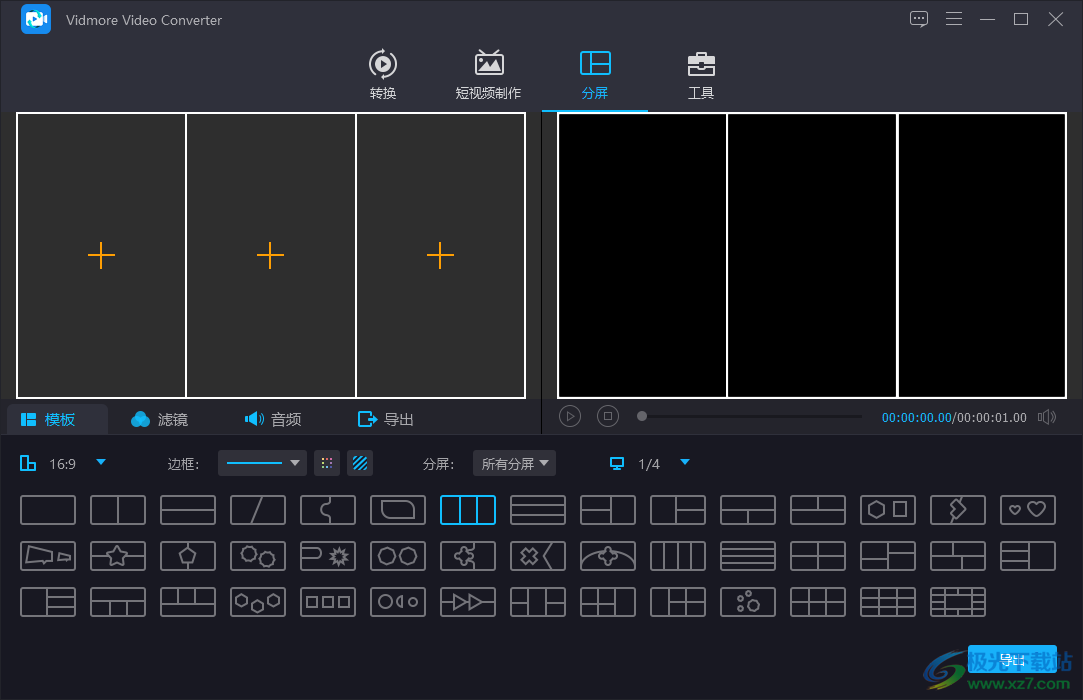
14、例如设置三分屏,分别将三个视频添加到软件播放
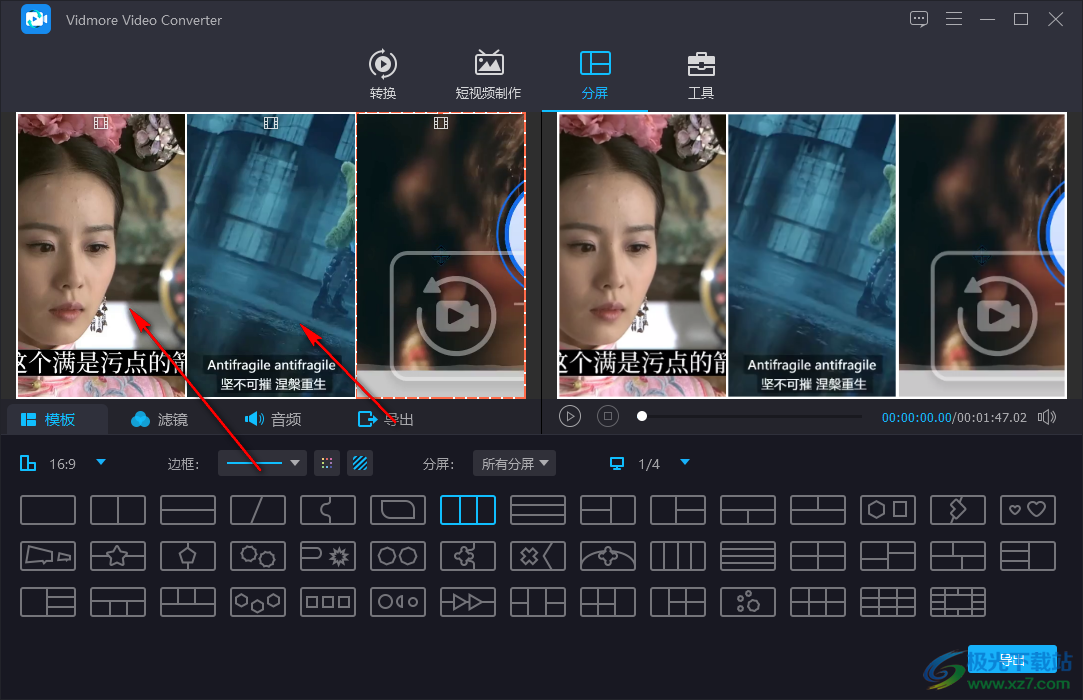
15、这里是工具箱界面,可以选择编辑媒体信息,转换3D视频,视频合并
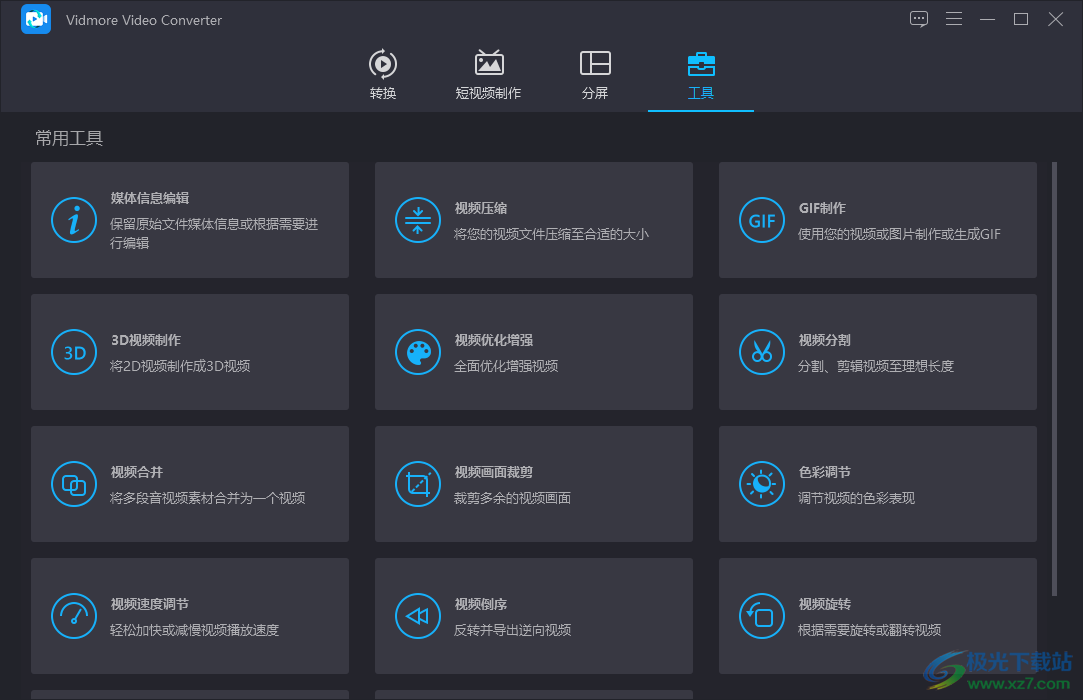
下载地址
- Pc版
Vidmore Video Converter(视频格式转换器) v1.3.10
本类排名
- 1 格式工厂Format Factory4.5.0.0 官方安装版
- 2 vr视频转换器电脑版(ifun video converter)v1.0.2 官方版
- 3 acala 3gp movies free官方版v4.2.7 绿色版
- 4 格式工厂v4.8.0.0
- 5 Vidmore Video Converter(视频格式转换器)v1.3.10
- 6 Apeaksoft Video Converter Ultimate(视频转换)v2.3.30
- 7 海康威视格式转换工具pc版v4.0.0 官方版
- 8 格式工厂免安装版v5.8.0
- 9 横屏竖屏视频批量互转工具v1.0 免费版
- 10 ev视频转换器去水印版v2.1.1.1
本类推荐
装机必备
换一批- 聊天
- qq电脑版
- 微信电脑版
- yy语音
- skype
- 视频
- 腾讯视频
- 爱奇艺
- 优酷视频
- 芒果tv
- 剪辑
- 爱剪辑
- 剪映
- 会声会影
- adobe premiere
- 音乐
- qq音乐
- 网易云音乐
- 酷狗音乐
- 酷我音乐
- 浏览器
- 360浏览器
- 谷歌浏览器
- 火狐浏览器
- ie浏览器
- 办公
- 钉钉
- 企业微信
- wps
- office
- 输入法
- 搜狗输入法
- qq输入法
- 五笔输入法
- 讯飞输入法
- 压缩
- 360压缩
- winrar
- winzip
- 7z解压软件
- 翻译
- 谷歌翻译
- 百度翻译
- 金山翻译
- 英译汉软件
- 杀毒
- 360杀毒
- 360安全卫士
- 火绒软件
- 腾讯电脑管家
- p图
- 美图秀秀
- photoshop
- 光影魔术手
- lightroom
- 编程
- python
- c语言软件
- java开发工具
- vc6.0
- 网盘
- 百度网盘
- 阿里云盘
- 115网盘
- 天翼云盘
- 下载
- 迅雷
- qq旋风
- 电驴
- utorrent
- 证券
- 华泰证券
- 广发证券
- 方正证券
- 西南证券
- 邮箱
- qq邮箱
- outlook
- 阿里邮箱
- icloud
- 驱动
- 驱动精灵
- 驱动人生
- 网卡驱动
- 打印机驱动
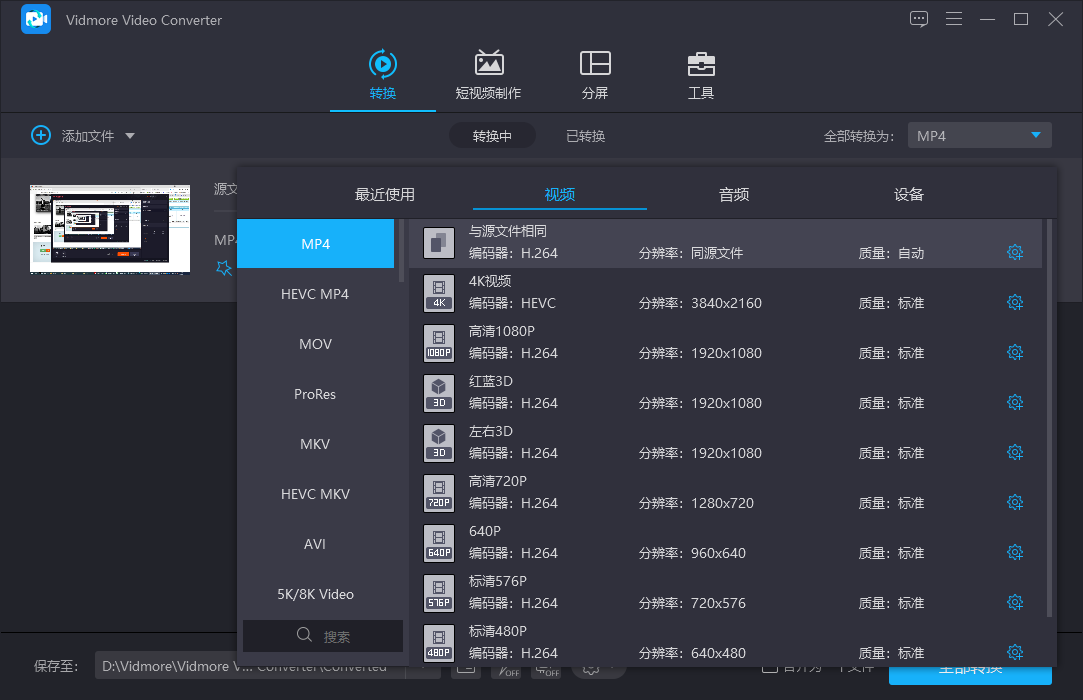



































网友评论